Dolby Atmos est un concept plus élaboré et plus performant du système de son surround. Les signaux ne sont pas mixés en différents canaux distincts ; mais plutôt répartis virtuellement dans l’espace 3D avant d’être renvoyées à votre enceinte. Cette technologie est disponible pour les PC depuis 2017.
Dans cet article, nous allons parler de son activation et de son utilisation sur un PC Windows 10, et 11.
Comment peut-on utiliser Dolby Atmos avec Windows 10 ?
La prestigieuse technologie Dolby Atmos n’est malheureusement compatible qu’avec certains systèmes de haut-parleurs. Microsoft a donc décidé d’intégrer la fonction « Dolby Atmos for Headphones » dans Windows 10 Creators Update. Grâce à cette prise en charge, vous pourrez apprécier un son de qualité supérieure même si vous n’avez pas de récepteur Atmos, du moment que vous disposez d’un casque. Cela ne permet cependant pas aux utilisateurs de vivre la même expérience qu’avec un récepteur, car « Dolby Atmos for Headphones » est plus un logiciel qu’un matériel.
L’option « Dolby Atmos for Headphones ou pour casque » figure dans la fenêtre des propriétés de votre appareil audio, même si l’application Dolby n’est pas installée, mais Windows vous demandera d’abord d’installer Dolby Access à partir de Microsoft Store si ce n’est pas encore le cas. Après le téléchargement, l’activation guidée sous Windows 10 et se fait en quelques étapes très simples :
- Cliquez avec le bouton droit de la souris sur l’icône de son sur la barre de tâches.
- Entrez dans « Son Spatial », puis choisissez « Dolby Access » / « Dolby Atmos for Headphones ».
- En principe, Windows 10 vous demandera de redémarrer, alors dès que votre PC aura redémarré, refaites un clic droit sur l’icône du son. Puis Choisissez à nouveau « Dolby Access » / « Dolby Atmos for Headphones » pour finaliser l’activation.
- Vous pouvez choisir « Tester gratuitement pendant 30 jours » ou directement « Acheter ».
Dans le cas d’un essai gratuit, une fois la version d’essai gratuite activée, il vous sera demandé d’activer Dolby Atmos pour les casques. Il ne vous restera plus qu’à cliquer sur « Configurer les paramètres du PC », et à choisir « Dolby Atmos for Headphones » dans la rubrique « Format de son spatial ».
Si vous décidez d’acheter la licence Dolby Access sur Windows 10, celle-ci est à vie et peut être installée et utilisée sur 10 appareils.
Comment activer Dolby Atmos sur Windows 11 ?
Bien que les étapes pour installer et activer Dolby Atmos soient similaires sur les deux systèmes d’exploitation, il existe quelques différences. Nous avons donc compilé les étapes à suivre pour activer Dolby Atmos sur Windows 11 :
- Faites un clic droit sur l’icône de la barre des tâches de votre windows ;
- Sélectionnez « son spatial » puis sélectionnez « Dolby Atmos » (anciennement connu sous le nom de Dolby Atmos for Headphones) ;
- Il vous sera demandé de redémarrer votre PC ;
- Après le redémarrage, faites à nouveau un clic droit sur l’icône du son ;
- Sélectionnez ensuite sur « Dolby access » ou « Dolby Atmos for headphones » ;
À partir de là, vous pouvez opter pour 30 jours gratuits en cliquant sur « Tester gratuitement pendant 30 jours » ou alors sur « acheter ». Pour cette deuxième option qu’est l’achat, vous pouvez installer cette technologie sur 10 appareils et la licence n’a pas de date d’expiration comme la version d’essai gratuite.
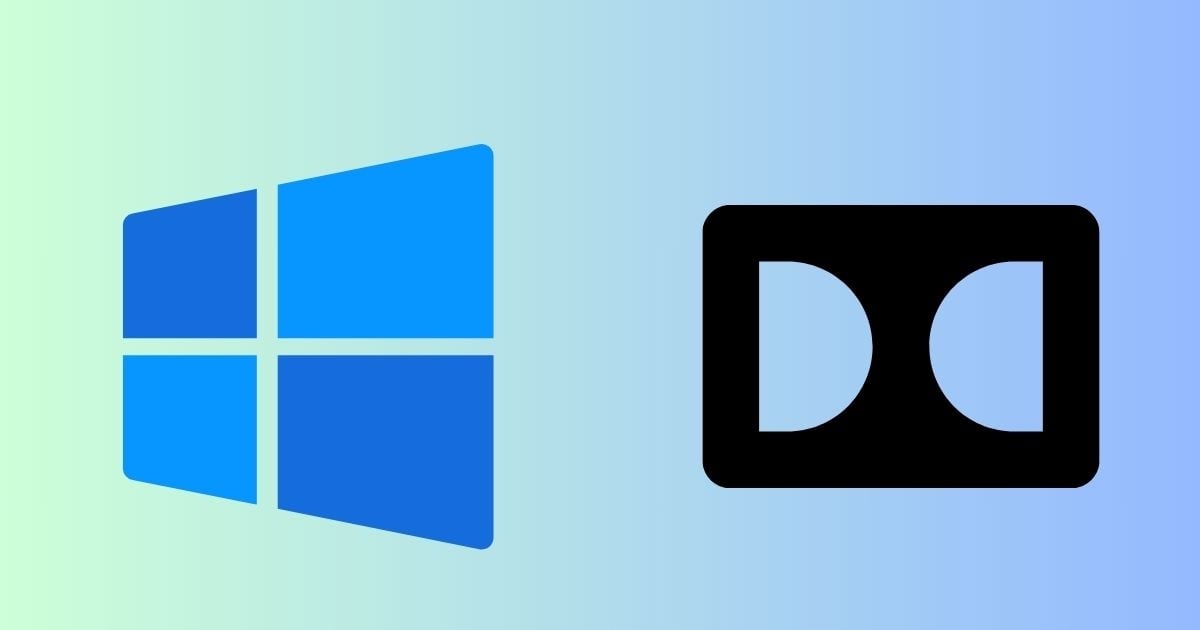
Utilisation de Dolby Atmos sur Windows
Comme il s’agit plutôt d’une sorte de simulation de Dolby Atmos, le résultat obtenu repose sur la compatibilité des contenus et de l’équipement. Mais encore, le nombre est très limité pour les contenus avec lesquels on peut vraiment sentir la qualité et la spatialisation du son.
En ce qui concerne les jeux vidéo, dont Call of Duty, Forza Horizon 5, etc. ils sont de plus en plus à être compatibles à la technologie. Cependant, le résultat peut varier d’un jeu à l’autre, et c’est même bien loin de ce que l’on espère pour certains au point qu’il vaut mieux le désactiver des fois. D’un autre côté pour d’autres jeux, le retour spatial du son est d’une précision exceptionnelle. Voilà pourquoi il est toujours préférable de réaliser un test avant de lancer l’application Dolby Atmos sur Windows 10/11, d’autant plus qu’elle reçoit régulièrement des mises à jour.
À noter que la technologie Dolby Atmos peut tout aussi bien être appliquée au home cinéma que sur tout type de casque stéréo, mais seuls quelques-uns peuvent vraiment ressortir la totalité des détails sonores (à l’exemple du Casque stéréo Xbox). Toujours est-il que son utilisation sur un PC nécessite un amplificateur (requis pour que Microsoft puisse procurer le programme), qui n’est pas fourni directement par Dolby, mais pris en charge par les partenaires tiers qui distribuent des PC intégrant un récepteur. Sinon, Microsoft propose en parallèle la fonction « Windows Sonic », une variante très proche de Dolby Atmos, utilisable gratuitement.








